តារាងមាតិកា
iTunes បាត់ទៅហើយ តើអ្វីជាជម្រើសដ៏ល្អបំផុតដើម្បីគ្រប់គ្រងទិន្នន័យ iPhone របស់អ្នក? បន្ទាប់ពីបានសាកល្បងកម្មវិធីផ្ទេរ iPhone ចំនួន 15 ដោយប្រុងប្រយ័ត្ននៅលើកុំព្យូទ័រ និង Mac របស់យើង យើងបានរកឃើញកម្មវិធីដ៏អស្ចារ្យមួយចំនួនដែលអាចបង្កើនបទពិសោធន៍គ្រប់គ្រងទិន្នន័យរបស់អ្នក និងផ្តល់នូវមុខងារបន្ថែមមួយចំនួនដែល iTunes មិនផ្តល់ជូន។

នេះគឺជាការសង្ខេបខ្លីៗ នៃការពិនិត្យឡើងវិញដ៏វែងនេះ៖
iMazing គឺជាការណែនាំកំពូលរបស់យើងសម្រាប់អ្នកដែលត្រូវការកម្មវិធីដែលគួរឱ្យទុកចិត្ត និងងាយស្រួលប្រើដើម្បីផ្ទេរ រក្សាទុក និងបម្រុងទុកឯកសារ និងទិន្នន័យ។ វាអនុញ្ញាតឱ្យអ្នកចម្លងមាតិកាទាំងអស់ពីឧបករណ៍ចាស់របស់អ្នកទៅឧបករណ៍ថ្មីមួយយ៉ាងឆាប់រហ័ស។ iMazing ក៏មានប្រយោជន៍ផងដែរសម្រាប់ការនាំចេញ និងបោះពុម្ពសារជាអក្សរ iPhone ។ លើសពីនេះ DigiDNA ដែលជាអ្នកបង្កើត iMazing ផ្តល់ជូនអ្នកអាន SoftwareHow នូវ ការបញ្ចុះតម្លៃ 20% ផ្តាច់មុខ ហើយអ្នកអាចទាមទារការផ្តល់ជូននៅទីនេះ។
AnyTrans គឺជា iPhone ដ៏មានឥទ្ធិពល និងមានប្រសិទ្ធភាពមួយផ្សេងទៀត។ អ្នកគ្រប់គ្រង។ វាត្រូវបានបង្កើតឡើងដោយ iMobie ដែលជាក្រុមហ៊ុនដែលមានជំនាញក្នុងការបង្កើតដំណោះស្រាយសម្រាប់អ្នកប្រើប្រាស់ Apple, Android និង Cloud ។ ក្រៅពីការបំពេញតម្រូវការនៃការគ្រប់គ្រងទិន្នន័យ AnyTrans ក៏អាចផ្ទេរឯកសារនៅលើទូរស័ព្ទ iOS និង Android, PC/Mac និងសេវាកម្មផ្ទុកពពក បង្កើនការតភ្ជាប់ និងមុខងារក្នុងចំណោមឧបករណ៍របស់អ្នក។
EaseUS MobiMover ចូលមក ងាយស្រួលនៅពេលដែលអ្នកត្រូវការផ្ទេរទិន្នន័យទៅ/ពីកុំព្យូទ័ររបស់អ្នក ឬចែករំលែកឯកសាររវាងឧបករណ៍ iOS។ EaseUS ផ្តល់នូវមុខងារតិចជាងកម្មវិធីផ្សេងទៀត ប៉ុន្តែវាផ្តល់នូវការគ្រប់គ្រងទិន្នន័យប្រកបដោយប្រសិទ្ធភាពទាំងស្រុង ហើយអ្នកនឹងមិនអាចស្ដារឯកសារដែលបានលុបបានទេ។
លក្ខណៈពិសេសតែមួយគត់របស់ Dr.Fone គឺ iOS Data Recovery ។ វាត្រូវបានរចនាឡើងដើម្បីដោះស្រាយបញ្ហាទូទៅរបស់ iPhone ដូចជាអេក្រង់ស ឬខ្មៅ រង្វិលជុំចាប់ផ្តើមឡើងវិញជាបន្តបន្ទាប់ ជាប់គាំងក្នុងរបៀបស្តារឡើងវិញ។ អ្នកអាចអានបន្ថែមនៅក្នុងការពិនិត្យលម្អិតរបស់ Dr.Fone នៅទីនេះ។
WALTR 2 (Windows/Mac)
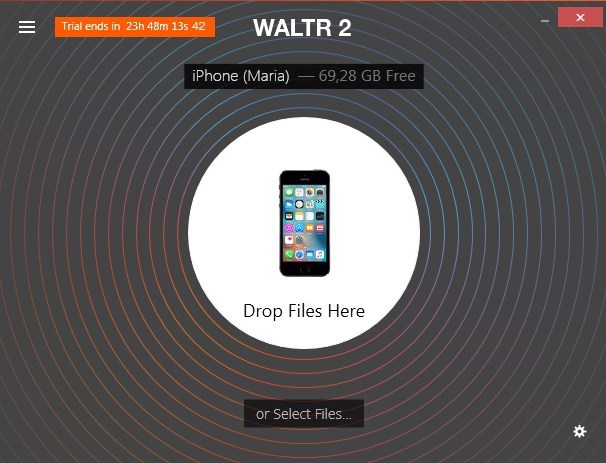
Waltr 2 គឺជាកម្មវិធីដ៏អស្ចារ្យសម្រាប់អ្នកដែល ចង់អូស និងទម្លាក់តន្ត្រី វីដេអូ (រួមទាំង 4K Ultra HD) សំឡេងរោទ៍ PDF និងឯកសារ ePub និង iBook ទៅក្នុង iPhone, iPod ឬ iPad ។ បង្កើតឡើងដោយក្រុម Softorino Waltr 2 អាចទទួលបានមាតិកាមេឌៀណាមួយពី Mac/PC របស់អ្នកទៅកាន់ឧបករណ៍ Apple របស់អ្នកក្នុងពេលឆាប់ៗនេះ។
ដើម្បីចាប់ផ្តើមប្រើប្រាស់ Waltr 2 អ្នកគួរតែចុះឈ្មោះច្បាប់ចម្លងរបស់អ្នកដោយធ្វើឱ្យការសាកល្បងរយៈពេល 24 ម៉ោងសកម្ម។ . ឬទិញលេខកូដអាជ្ញាប័ណ្ណសម្រាប់ការប្រើប្រាស់គ្មានដែនកំណត់។ ដើម្បីស្នើសុំកំណែសាកល្បង សូមបញ្ចូលអ៊ីមែលរបស់អ្នក ហើយអ្នកនឹងទទួលបានសោរសកម្មផ្ទាល់ខ្លួនភ្លាមៗ។ ចំណាំថាអ្នកនឹងមានពេលត្រឹមតែ 24 ម៉ោងដើម្បីសាកល្បងកម្មវិធី។ ប្រសិនបើអ្នកសម្រេចចិត្តបន្តប្រើប្រាស់ Waltr 2 អ្នកនឹងត្រូវចំណាយ $39.99 ដែលស្មើនឹងកម្មវិធីដែលផ្តល់មុខងារកាន់តែច្រើន។ ទោះជាយ៉ាងណាក៏ដោយ កម្មវិធីនេះដំណើរការបានយ៉ាងឆាប់រហ័ស ដោយសារវាត្រូវបានផ្តោតទាំងស្រុងលើគោលបំណងមួយ៖ ការផ្ទេរឯកសារពីកុំព្យូទ័ររបស់អ្នកទៅទូរស័ព្ទ iPhone។
លើសពីនេះទៀត Waltr 2 ផ្តល់នូវមុខងារមួយហៅថា ការទទួលស្គាល់មាតិកាដោយស្វ័យប្រវត្តិ(ACR) ដែលអាចស្គាល់ខ្លឹមសារ ស្វែងរករូបភាពគម្របដែលបាត់ និងបំពេញទិន្នន័យមេតា ដែលផ្តល់នូវរូបភាពដ៏សម្បូរបែបសម្រាប់តន្ត្រី ភាពយន្ត និងកម្មវិធីទូរទស្សន៍។
ការផ្ទេរទិន្នន័យ SynciOS (Windows/Mac)
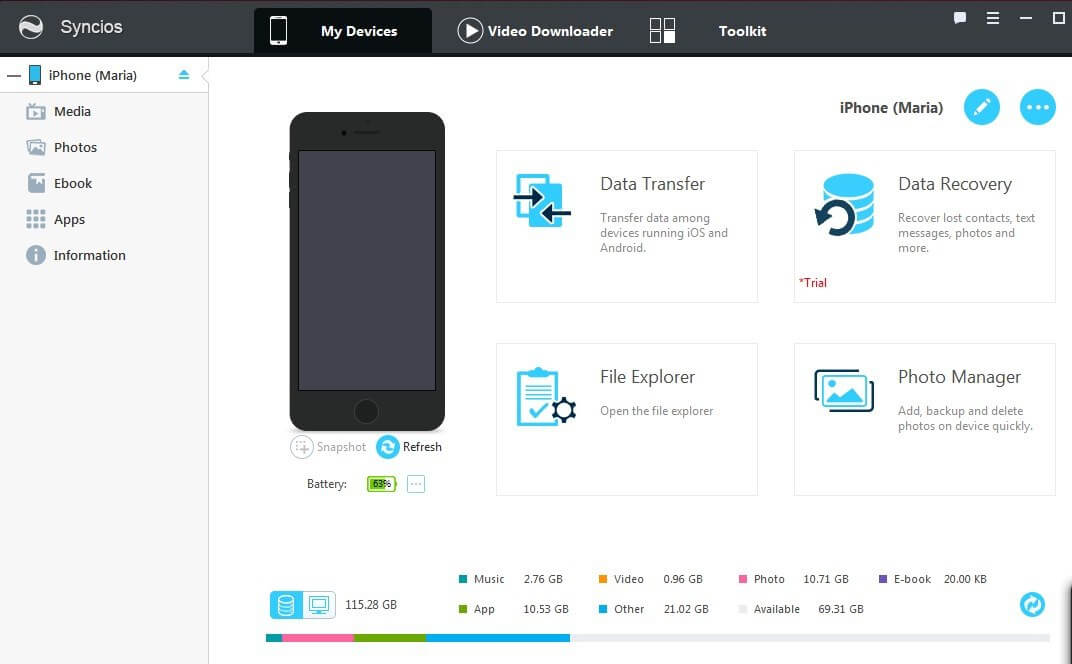
ការរួមបញ្ចូលកម្មវិធីគ្រប់គ្រង iPhone និងផ្ទេរទិន្នន័យ Syncios អាចបម្រុងទុក កែសម្រួល គ្រប់គ្រង និងស្ដារឯកសារមេឌៀ iPhone ក៏ដូចជាផ្ទេរពួកវារវាងកុំព្យូទ័រ និងទូរស័ព្ទ ឬរវាងឧបករណ៍ iOS/Android ។
កម្មវិធីនេះអាចប្រើបានជាមួយ Windows 10/8/7/Vista និង macOS 10.9 ឬខ្ពស់ជាងនេះ។ ក្រៅពីការគ្រប់គ្រងទិន្នន័យ និងផ្ទេរឯកសារពី/ទៅទូរស័ព្ទ iPhone របស់អ្នក Syncios ក៏ផ្តល់ជូននូវកម្មវិធីទាញយកវីដេអូ កម្មវិធីបំប្លែងវីដេអូ/អូឌីយ៉ូ អ្នកបង្កើតសំឡេងរោទ៍ និងច្រើនទៀត។
ក្រៅពីមុខងារដែលបានរាយខាងលើ Syncios អនុញ្ញាតឱ្យអ្នកបម្រុងទុក និង រៀបចំសារ ទំនាក់ទំនង កំណត់ចំណាំ ចំណាំ និងសារ Whatsapp ។ ប៉ុន្តែវាមិនអាចរកឃើញឧបករណ៍ iOS របស់អ្នកដោយគ្មាន USB; មិនមានមុខងារភ្ជាប់ឥតខ្សែត្រូវបានផ្តល់ជូនផងដែរ។ ដើម្បីប្រើកម្មវិធី អ្នកគួរតែដំឡើងកម្មវិធី iTunes នៅលើកុំព្យូទ័ររបស់អ្នក ដែលអាចជាការខកចិត្តសម្រាប់អ្នក។
Syncios មានពីរកំណែ៖ Free និង Ultimate។ កំណែឥតគិតថ្លៃត្រូវបានកំណត់នៅក្នុងលក្ខណៈពិសេស។ ប្រសិនបើអ្នកចង់ប្រើប្រាស់កម្មវិធីឱ្យបានច្រើនបំផុត អ្នកនឹងចំណាយ $34.95 សម្រាប់អាជ្ញាប័ណ្ណពេញមួយជីវិត។
iExplorer (Windows/Mac)
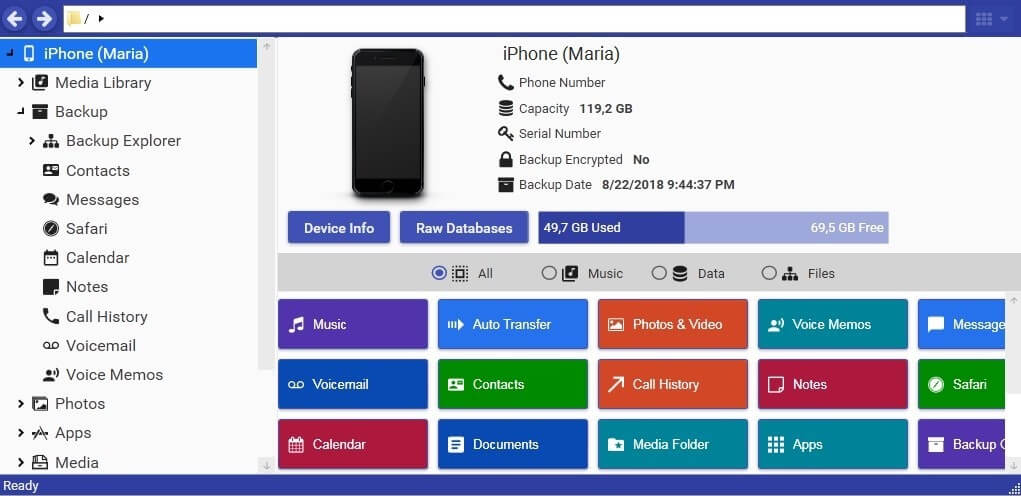
iExplorer ដោយ Macroplant ត្រូវបានរចនាឡើងដើម្បីផ្ទេរទិន្នន័យរវាងឧបករណ៍ Apple និងកុំព្យូទ័រ (macOS និង Windows) ។ តាមពិតទៅ វាដូចជាកម្មវិធីរុករក iPhone ដែលអនុញ្ញាតឱ្យអ្នកគ្រប់គ្រង និងរៀបចំឯកសារនៅលើឧបករណ៍របស់អ្នក ដូចជាវានៅលើ flash drive។ ជាមួយ iExplorer អ្នកអាចផ្ទេរឯកសារមេឌៀទៅ iTunes និងនាំចេញសារ ទំនាក់ទំនង កំណត់ចំណាំ ប្រវត្តិហៅទូរសព្ទ អនុសរណៈជាសំឡេង និងទិន្នន័យផ្សេងទៀតដោយផ្ទាល់ទៅកុំព្យូទ័ររបស់អ្នក។
ក្រៅពីមានការរចនាម៉ូដចាស់ហើយ iExplorer អាច' t ភ្ជាប់ទៅឧបករណ៍ដោយគ្មាន USB ។ កម្មវិធីគឺយឺតបំផុតដែលយើងបានសាកល្បង។ វាថែមទាំងបង្កកជាច្រើនដងក្នុងអំឡុងពេលធ្វើតេស្តរបស់ខ្ញុំ។

iExplorer មានរបៀបសាកល្បងឥតគិតថ្លៃជាមួយនឹងមុខងារមានកំណត់។ ដើម្បីដោះសោមុខងារទាំងអស់ អ្នកនឹងត្រូវទិញអាជ្ញាប័ណ្ណមួយក្នុងចំណោមអាជ្ញាប័ណ្ណទាំងបី៖ មូលដ្ឋាន (អាជ្ញាប័ណ្ណ 1 សម្រាប់ $39.99), Universal (អាជ្ញាប័ណ្ណ 2 សម្រាប់ $49.99) ឬ Family (5 អាជ្ញាប័ណ្ណសម្រាប់ $69.98)។
MediaMonkey (Windows )
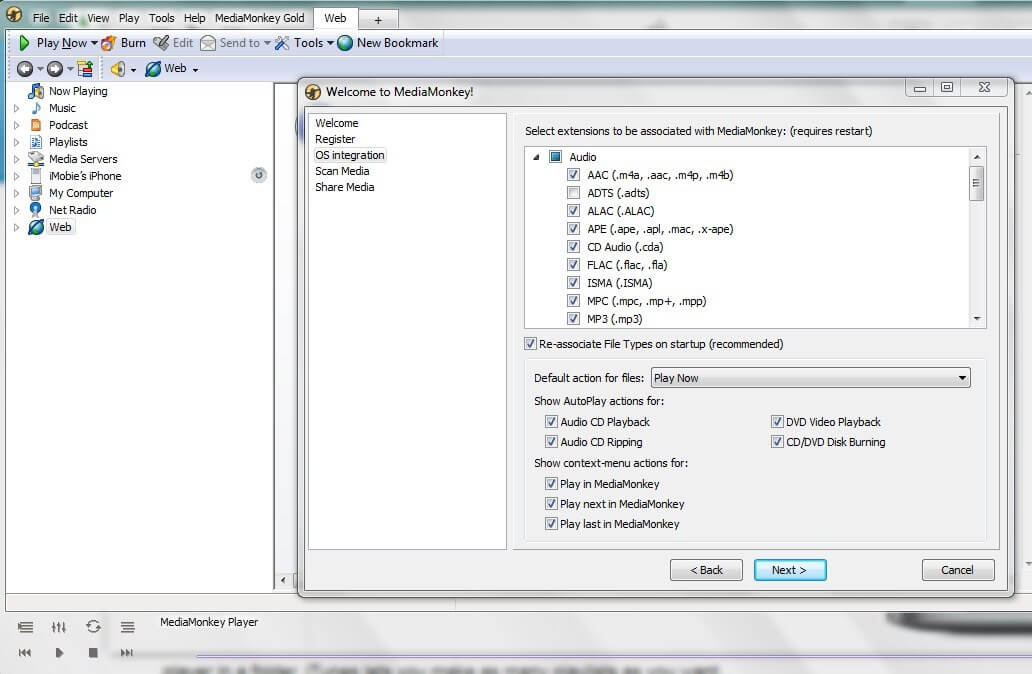
ជាកម្មវិធីគ្រប់គ្រងប្រព័ន្ធផ្សព្វផ្សាយ MediaMonkey រួមបញ្ចូលគ្នានូវកម្មវិធីជាច្រើនទៅក្នុងកម្មវិធីតែមួយ រួមទាំងកម្មវិធីចាក់ពហុទម្រង់ និងកម្មវិធីគ្រប់គ្រងបណ្ណាល័យកម្រិតខ្ពស់។
វាស្រដៀងគ្នាខ្លាំងណាស់ ទៅ iTunes ។ ទោះជាយ៉ាងណាក៏ដោយ iTunes មានចំណុចប្រទាក់ទាក់ទាញ និងងាយស្រួលប្រើជាងមុន និងការចូលទៅកាន់ iTunes Store ។ ម្យ៉ាងវិញទៀត MediaMonkey កាន់តែអាចគ្រប់គ្រងបណ្ណាល័យប្រព័ន្ធផ្សព្វផ្សាយស្មុគស្មាញ។
MediaMonkey មានសម្រាប់តែ Windows ប៉ុណ្ណោះ ហើយមិនអាចធ្វើសមកាលកម្មជាមួយ iPhone តាមរយៈ WiFi (សម្រាប់តែ Android ប៉ុណ្ណោះ)។ វាក៏មិនត្រូវគ្នាជាមួយនឹង iPhone ជំនាន់ចុងក្រោយដែរ។ សូមមើលបញ្ជីភាពត្រូវគ្នារបស់ឧបករណ៍នៅទីនេះ។
ប្រសិនបើអ្នកសម្រេចចិត្តដំឡើងកំណែឥតគិតថ្លៃរបស់ MediaMonkey ទៅជាកំណែមាសកម្រិតខ្ពស់ អ្នកអាចទិញអាជ្ញាប័ណ្ណពេញមួយជីវិតក្នុងតម្លៃ $49.95 ឬបង់ $24.95 សម្រាប់បួនការធ្វើឱ្យប្រសើរ។
កម្មវិធីគ្រប់គ្រង iPhone ឥតគិតថ្លៃមួយចំនួន
កម្មវិធីគ្រប់គ្រងការចម្លងចម្លង (វីនដូ)
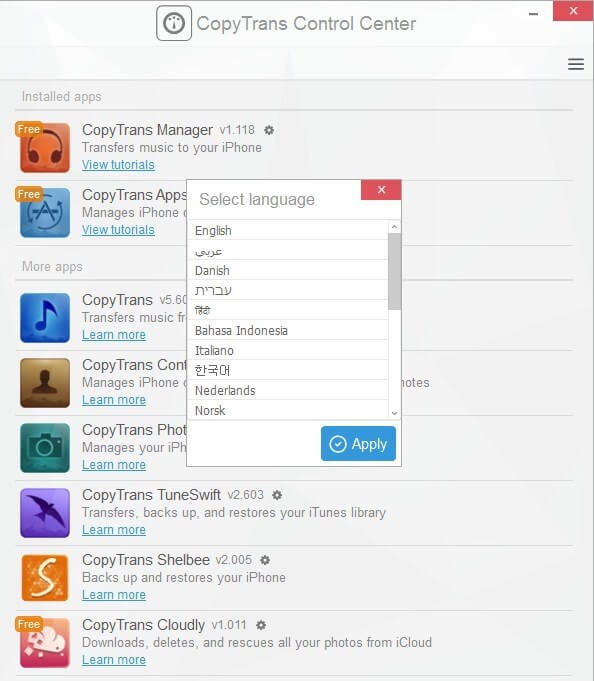
ជាជម្រើសឥតគិតថ្លៃសម្រាប់កម្មវិធីដែលបានបង់ខាងលើ CopyTrans កម្មវិធីគ្រប់គ្រងគឺជាមធ្យោបាយរហ័សក្នុងការអូស និងទម្លាក់តន្ត្រី ផតឃែស្ថ សៀវភៅអូឌីយ៉ូ និងសំឡេងរោទ៍ពីកុំព្យូទ័ររបស់អ្នកដោយផ្ទាល់ទៅកាន់ឧបករណ៍ Apple។
ទោះបីជាកម្មវិធីគ្រប់គ្រង CopyTrans មានសម្រាប់តែ Windows ក៏ដោយ កម្មវិធីនេះអាចប្រើបានយ៉ាងពេញលេញជាមួយប្រព័ន្ធប្រតិបត្តិការ iOS ចុងក្រោយបំផុត . វារហ័សក្នុងការដំឡើង និងប្រើទំហំតិចបំផុត។
នៅពេលដំឡើងកម្មវិធី អ្នកត្រូវទាញយក CopyTrans Control Center ជាមុនសិន។ ចំណាំថាកម្មវិធីគ្រប់គ្រង CopyTrans មិនបម្រុងទុកទិន្នន័យដូចជារូបថត ឬទំនាក់ទំនងទេ។ អ្នកត្រូវដំឡើងកម្មវិធីឯកទេសពីមជ្ឈមណ្ឌលបញ្ជា CopyTrans ដើម្បីអនុវត្តការងារនេះ។
MusicBee (Windows)
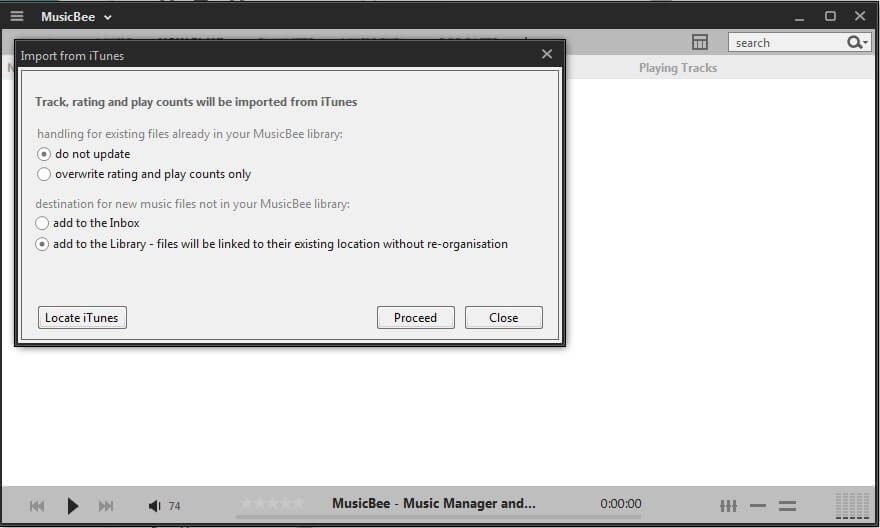
MusicBee គឺជាកម្មវិធីចាក់តន្ត្រីដែលអនុញ្ញាតឱ្យអ្នក ដើម្បីរៀបចំ និងគ្រប់គ្រងបណ្ណាល័យតន្ត្រីរបស់អ្នក។ វាអាចប្រើបានសម្រាប់តែ Windows និងផ្តល់កំណែពីរ — កំណែផ្ទៃតុធម្មតា និងកម្មវិធីចល័ត ដែលអាចត្រូវបានដំឡើងនៅក្នុងទីតាំងផ្សេងទៀតដូចជា USB drive ជាដើម។ ខ្ញុំមិនបានលេងជាមួយ MusicBee យូរទេ — កម្មវិធីមិនអាចមើលឃើញ iPhone របស់ខ្ញុំទេ សូម្បីតែពេលដែលខ្ញុំព្យាយាមដំឡើងវាឡើងវិញក៏ដោយ។
អ្វីផ្សេងទៀតដែលអ្នកប្រហែលជាចង់ដឹង
១. ការបាត់បង់ទិន្នន័យកើតឡើងម្តងម្កាល។
អ្នកគួរតែបម្រុងទុកទិន្នន័យរបស់អ្នកពីពេលមួយទៅពេលមួយ។ តាមពិតគ្រោះថ្នាក់កើតឡើង។ សូម្បីតែទូរស័ព្ទ iPhone ថ្មីបំផុតដែលមានប្រព័ន្ធប្រតិបត្តិការ iOS ចុងក្រោយបំផុតក៏អាចបាត់បង់ការគ្រប់គ្រង និងបាត់បង់ឯកសារទាំងអស់ដូច្នេះដែរ។ការបម្រុងទុកឧបករណ៍របស់អ្នកគឺចាំបាច់ណាស់។ វាគ្រាន់តែជាច្បាប់ចម្លងបន្ថែមនៃទិន្នន័យ iPhone របស់អ្នក ក្នុងករណីដែលឯកសារដើមត្រូវបានបាត់បង់ ឬខូច។
2. ការបម្រុងទុកមួយគឺមិនគ្រប់គ្រាន់ទេ។
ការបម្រុងទុកមាតិកាពីទូរស័ព្ទរបស់អ្នកទៅកុំព្យូទ័រហាក់ដូចជាមានសុវត្ថិភាព។ ប៉ុន្តែអ្នកអាចបាត់បង់ឧបករណ៍ទាំងពីរនៅថ្ងៃតែមួយ។ ដូច្នេះ វាមានសារៈសំខាន់ខ្លាំងណាស់ក្នុងការរក្សាទុកទិន្នន័យ iPhone របស់អ្នកនៅកន្លែងណាមួយដែលមានសុវត្ថិភាព និងដាច់ដោយឡែកពី PC/Mac របស់អ្នក ជាធម្មតាវាជា hard drive ខាងក្រៅ ឬម៉ាស៊ីនមេផ្ទុកពីចម្ងាយ។
3. ការបម្រុងទុកតាមពពក ឬការផ្ទុកអាចនឹងមិនមានសុវត្ថិភាពដូចដែលអ្នកគិតនោះទេ។
ការប្រើប្រាស់សេវាកម្មបម្រុងទុកតាមអ៊ីនធឺណិតគឺអនុវត្តជាក់ស្តែងជាគោលការណ៍។ ជាទូទៅ ពួកវាងាយស្រួលប្រើ និងងាយស្រួលក្នុងការរៀបចំ។ ការដែលមានទិន្នន័យទូរស័ព្ទត្រូវបានចម្លងដោយស្វ័យប្រវត្តិទៅម៉ាស៊ីនមេនៅលើគេហទំព័រស្តាប់ទៅដូចជាគំនិតដ៏អស្ចារ្យ។ អ្នកអាចស្តារវាឡើងវិញស្ទើរតែគ្រប់ពេលវេលា និងគ្រប់ទីកន្លែងដែលអ្នកចង់បាន។ លើសពីនេះទៀត អ្នកផ្តល់ការបម្រុងទុក និងការផ្ទុកលើពពកភាគច្រើនចម្លងទិន្នន័យឆ្លងកាត់មជ្ឈមណ្ឌលទិន្នន័យជាច្រើន ដែលអនុញ្ញាតឱ្យមានការស្ដារឡើងវិញ នៅពេលដែលម៉ាស៊ីនមេមួយឆ្លងកាត់ការបរាជ័យផ្នែករឹងដ៏ធំ ឬគ្រោះមហន្តរាយធម្មជាតិ។
អន្ទាក់ និងរណ្តៅ
ប៉ុន្តែមិនមែនអ្វីៗទាំងអស់នៅក្នុង សួនច្បារមានពណ៌ផ្កាឈូក។ បញ្ហាមួយក្នុងចំណោមបញ្ហាដែលអ្នកប្រហែលជាមិនគិតអំពីការផ្ទុក និងសេវាកម្មបម្រុងទុកដែលមានមូលដ្ឋានលើពពក គឺថាពួកគេគ្រាន់តែជាអាជីវកម្មប៉ុណ្ណោះ ដែលអាចបាត់បង់ដោយមិនបានរំពឹងទុក។ ដូចក្រុមហ៊ុននីមួយៗដែរ ពួកគេមានពេលវេលាល្អ និងអាក្រក់។ ហើយប្រសិនបើមានអ្វីមួយខុសប្រក្រតី ទិន្នន័យរបស់អ្នកអាចនឹងមានបញ្ហា។
ទោះបីជាអ្នកសម្រេចចិត្តប្រើប្រាស់សេវាកម្មផ្អែកលើពពកពីក្រុមហ៊ុនដ៏មានកិត្យានុភាពក៏ដោយ។ដូចជា Apple, Google ឬ Amazon តែងតែមានហានិភ័យ។ ជាឧទាហរណ៍ ក្នុងឆ្នាំ 2001 Kodak បានបើក Kodak Gallery ដែលជាវេទិកាសម្រាប់ការរក្សាទុក និងចែករំលែករូបថត។ ប៉ុន្តែទោះបីជាមានបេតិកភណ្ឌ និងការច្នៃប្រឌិតរបស់ខ្លួនក៏ដោយ Kodak បានក្ស័យធនក្នុងឆ្នាំ 2012 ហើយបានបិទប្រតិបត្តិការរបស់ខ្លួន។ Kodak Gallery ក៏ត្រូវបានបិទដែរ និងអ្នកថតរូបជាច្រើនបានបាត់បង់រូបភាពរបស់ពួកគេ។
ដើម្បីជៀសវាងបញ្ហានេះ វាជាការប្រសើរក្នុងការប្រើជម្រើសបម្រុងទុកច្រើនជាងមួយ - ទាំងនៅលើអ៊ីនធឺណិត និងក្រៅបណ្តាញ (ឧ. ថាសរឹងខាងក្រៅ) . វានឹងជួយអ្នករក្សាទិន្នន័យសំខាន់ៗឱ្យមានសុវត្ថិភាពពីបញ្ហាផ្សេងៗដែលអាចកើតឡើង។
បញ្ហាមួយទៀតដែលអាចកើតឡើងគឺសុវត្ថិភាព។ ភាពងាយស្រួល និងសុវត្ថិភាពតែងតែមានជម្លោះ។ គ្មានការសង្ស័យទេ សេវាកម្មបម្រុងទុក និងការផ្ទុកអនឡាញដែលមានមូលដ្ឋានលើពពកអាចការពារទិន្នន័យរបស់អ្នកពីការបាត់ ឬខូចខាតនៅក្នុងគ្រោះមហន្តរាយ។ ទោះជាយ៉ាងណាក៏ដោយ ភាពអាចរកបានរបស់ពួកគេអាចធ្វើឱ្យពួកគេកាន់តែមានសុវត្ថិភាព ដែលអាចបើកទិន្នន័យឯកជនរបស់អ្នកទៅកាន់ភាគីទីបី។
ដំណោះស្រាយដ៏ល្អបំផុតចំពោះបញ្ហានេះគឺត្រូវសួរអ្នកផ្តល់សេវារបស់អ្នកដើម្បីធានាថាឯកសាររបស់អ្នកស្ថិតនៅក្រោមការការពារយ៉ាងតឹងរ៉ឹង។ ត្រូវប្រាកដថាសេវាកម្មដែលអ្នកប្រើមានស្តង់ដារសុវត្ថិភាពខ្ពស់។
សូមយកចិត្តទុកដាក់ផងដែរចំពោះគំរូតម្លៃនៃសេវាកម្មដែលបានជ្រើសរើស។ ជាធម្មតា សេវាកម្មរក្សាទុក និងបម្រុងទុកតាមអ៊ីនធឺណិតឥតគិតថ្លៃ ផ្តល់ទំហំផ្ទុកតិចតួច។ ជាឧទាហរណ៍ iCloud ផ្តល់ទំហំផ្ទុកឥតគិតថ្លៃ 5GB សម្រាប់អ្នកប្រើប្រាស់ Apple។ សម្រាប់ទំហំកាន់តែច្រើន អ្នកគួរតែទិញគម្រោងមួយក្នុងចំណោមគម្រោងរបស់ពួកគេ។ នៅពេលដែលវាមកដល់ការផ្ទុកពពកគ្មានដែនកំណត់ ភាគច្រើននៃពេលវេលាវាគ្រាន់តែជាផែនការទីផ្សារ ដើម្បីចាប់យកអតិថិជនកាន់តែច្រើន។
ហេតុអ្វី? ការផ្តល់ទំហំផ្ទុកគ្មានដែនកំណត់ដល់ចំនួនអ្នកប្រើប្រាស់ដែលកំពុងកើនឡើងយ៉ាងឆាប់រហ័សគឺមិនអាចទៅរួចទេក្នុងកម្រិតបច្ចេកទេស។
ពាក្យចុងក្រោយ
iTunes ធ្លាប់ជាបណ្ណាល័យប្រព័ន្ធផ្សព្វផ្សាយដ៏ពេញនិយម ក៏ដូចជាកម្មវិធីគ្រប់គ្រងទូរស័ព្ទ iPhone ដែលងាយស្រួលប្រើ។ អ្នកអាចប្រើវាដើម្បីរៀបចំតន្ត្រី ភាពយន្ត កម្មវិធីទូរទស្សន៍ និងសៀវភៅដែលអ្នកមាន ឬចង់ទិញ។
ប៉ុន្តែឥឡូវ iTunes លែងមានហើយ! ពាក្យចចាមអារ៉ាមនិយាយថា iTunes បានស្លាប់ដោយសារហេតុផលជាច្រើន៖ ការបាត់បង់ជាប្រចាំនូវប្រព័ន្ធផ្សព្វផ្សាយដែលមិនបានទិញបន្ទាប់ពីការធ្វើសមកាលកម្ម ចំណុចប្រទាក់អ្នកប្រើយឺតពេលធ្វើការជាមួយទិន្នន័យច្រើន និងអសមត្ថភាពក្នុងការរក្សាទុកឯកសារដែលបានទាញយកពីអ៊ីនធឺណិតទៅបណ្ណាល័យ។ ដូច្នេះ តើអ្នកនឹងធ្វើអ្វីជំនួសវិញ? ប្រើកម្មវិធីគ្រប់គ្រង iPhone មួយផ្សេងទៀត!
នៅពេលនិយាយអំពីកម្មវិធីផ្ទេរ iPhone មានកម្មវិធីដែលសាកសមនឹងគ្រប់រសជាតិ និងថវិកា។ មិនមែនគ្រប់កម្មវិធីតែមួយនឹងបំពេញតម្រូវការរបស់អ្នកទេ។ វាទាំងអស់គឺអាស្រ័យលើចំណង់ចំណូលចិត្តផ្ទាល់ខ្លួនរបស់អ្នក។ យើងសង្ឃឹមថាអ្នកនឹងរកឃើញការណែនាំនេះមានប្រយោជន៍។
សង្ឃឹមថា អ្នកបានរកឃើញកម្មវិធីមួយដែលដំណើរការល្អបំផុតសម្រាប់អ្នក។ ប្រសិនបើអ្នកបានសាកល្បងកម្មវិធីគ្រប់គ្រង iPhone ដ៏អស្ចារ្យមួយផ្សេងទៀតដែលមានតម្លៃត្រូវបានបង្ហាញនៅក្នុងការពិនិត្យឡើងវិញនេះ សូមបញ្ចេញមតិដោយសេរី និងអនុញ្ញាតឱ្យពួកយើងដឹង។
សេវាកម្មដោយមិនគិតថ្លៃ ខណៈពេលដែលកម្មវិធីផ្សេងទៀតមានដែនកំណត់សាកល្បង។សូមអានបន្ត ដើម្បីស្វែងរកព័ត៌មានលម្អិតបន្ថែមអំពីអ្នកឈ្នះ។ យើងក៏គ្របដណ្តប់បញ្ជីឧបករណ៍ផ្សេងទៀត រួមទាំងកម្មវិធីគ្រប់គ្រង iPhone ឥតគិតថ្លៃមួយចំនួនផងដែរ។
ហេតុអ្វីបានជាទុកចិត្តយើងសម្រាប់ការណែនាំនេះ
សួស្តី ខ្ញុំឈ្មោះម៉ារី។ ខ្ញុំជាអ្នកនិពន្ធម្នាក់ដែលចូលចិត្តបច្ចេកវិទ្យា។ អស់រយៈពេលជាងប្រាំមួយឆ្នាំមកហើយដែលខ្ញុំបានសរសេរលើមុខវិជ្ជាមួយចំនួនចាប់ពីទីផ្សាររហូតដល់ព័ត៌មានវិទ្យា។ តាំងពីកុមារភាពមក ខ្ញុំចាប់អារម្មណ៍លើការច្នៃប្រឌិត និងការអភិវឌ្ឍន៍បច្ចេកវិទ្យាថ្មីៗ។ ថ្ងៃនេះ ខ្ញុំកំពុងអនុវត្តជំហានតូចៗដំបូងរបស់ខ្ញុំក្នុងការសរសេរកូដ។ ប៉ុន្តែដូចអ្នកដែរ ខ្ញុំនៅតែជាអ្នកប្រើប្រាស់ធម្មតាដែលចូលចិត្តចំណុចប្រទាក់សាមញ្ញ និងវិចារណញាណដែលដំណើរការយ៉ាងរលូន។
សម្រាប់ការងារ ការកម្សាន្ត និងការទំនាក់ទំនង ខ្ញុំប្រើកុំព្យូទ័រ Samsung (Windows) និង iPhone ។ ពីមុនខ្ញុំមាន MacBook ។ ថ្ងៃមួយខ្ញុំចង់ត្រលប់ទៅ macOS វិញ។ សម្រាប់អត្ថបទនេះ ខ្ញុំបានសាកល្បងកម្មវិធីគ្រប់គ្រងមាតិកា iOS ទាំងនេះជាចម្បងនៅលើកុំព្យូទ័រយួរដៃដែលប្រើ Windows របស់ខ្ញុំ។ មិត្តរួមក្រុមរបស់ខ្ញុំ JP កំពុងប្រើ MacBook Pro ហើយមានបទពិសោធន៍ខ្លះក្នុងការប្រើប្រាស់កម្មវិធីផ្ទេរ iPhone ផងដែរ ដូច្នេះគាត់នឹងចែករំលែកមតិមួយចំនួនរបស់គាត់ផងដែរ។
គោលដៅរបស់យើងគឺពិនិត្យមើលអ្នកគ្រប់គ្រង iPhone ដ៏ពេញនិយមទាំងអស់ដែលមាន និងជួយអ្នកស្វែងរក កម្មវិធីល្អបំផុតដែលអ្នកអាចពឹងផ្អែកលើដើម្បីកែលម្អបទពិសោធន៍ផ្ទេរទិន្នន័យរបស់អ្នក។ ខ្ញុំសង្ឃឹមថាការពិនិត្យឡើងវិញរបស់ខ្ញុំនឹងជួយអ្នកជ្រើសរើសកម្មវិធីដែលដំណើរការល្អបំផុតសម្រាប់អ្នក ដែលអនុញ្ញាតឱ្យអ្នកគ្រប់គ្រង និងផ្ទេរតន្ត្រី ភាពយន្ត កម្មវិធីទូរទស្សន៍ សៀវភៅ កំណត់ចំណាំ សារ ទំនាក់ទំនងរបស់អ្នក។និងកម្មវិធីនៅក្នុងវិធីដែលត្រង់ជាងនេះ។
ការបដិសេធ៖ មតិនៅក្នុងការពិនិត្យនេះគឺជារបស់យើងទាំងអស់គ្នា។ គ្មានអ្នកបង្កើតកម្មវិធី ឬពាណិជ្ជករដែលបានលើកឡើងនៅក្នុងការបង្ហោះនេះមានឥទ្ធិពលណាមួយលើដំណើរការសាកល្បងរបស់យើង ហើយក៏មិនទទួលបានធាតុវិចារណកថាណាមួយនៅក្នុងខ្លឹមសារនោះទេ។ គ្មាននរណាម្នាក់ក្នុងចំនោមពួកគេដឹងថាយើងកំពុងដាក់បញ្ចូលការពិនិត្យឡើងវិញនេះមុនពេលយើងបង្ហោះវានៅទីនេះនៅលើ SoftwareHow។
តើអ្នកណាគួរទទួលបានវា
ខណៈពេលដែល iTunes ត្រូវបានគេចាត់ទុកថាជាកម្មវិធីបុរាណសម្រាប់ការគ្រប់គ្រង ទិន្នន័យ iPhone មានអ្នកប្រើជាច្រើនដែលមិនស្រួលខ្លួន។ ជារឿយៗ iTunes ទទួលរងការរិះគន់ ដោយសារតែវាយឺត ជាពិសេសនៅលើ Windows និងសម្រាប់កង្វះមុខងារគួរឱ្យចាប់អារម្មណ៍។ វាក៏កំណត់ចំនួនទម្រង់ឯកសារដែលអ្នកអាចផ្ទុកឡើងបាន ហើយមិនអាចរក្សាទុកការបម្រុងទុកជាច្រើនបានទេ។
ឥឡូវនេះ iTunes បាត់ទៅហើយ។ អ្នកប្រើប្រាស់ Mac ជាច្រើនកំពុងស្វែងរកជម្រើសដែលងាយស្រួលប្រើសម្រាប់ការរៀបចំរូបថត ឬសម្រាប់ការចម្លងសារ & ហៅប្រវត្តិពីទូរសព្ទទៅកុំព្យូទ័រ។ អ្នកផ្សេងទៀតចង់ផ្ទេរតន្ត្រីទៅទូរស័ព្ទ iPhone របស់ពួកគេកាន់តែលឿន។ តាមពិតទៅ មានកម្មវិធីជាច្រើនដែលងាយស្រួលប្រើសម្រាប់ iOS ដែលអាចជំនួស ឬលើសពី iTunes ។ មិនថាអ្នកកំពុងប្រើ iTunes ដើម្បីស្តាប់តន្ត្រី ឬរក្សាឯកសារ និងទិន្នន័យរបស់អ្នកធ្វើសមកាលកម្មជាមួយកុំព្យូទ័ររបស់អ្នកទេ មានជម្រើសជាច្រើនដែលត្រូវជ្រើសរើស។
ដូច្នេះប្រសិនបើអ្នកចង់គ្រប់គ្រង iPhone របស់អ្នកឱ្យកាន់តែមានប្រសិទ្ធភាព អ្នក ពិតជានឹងទទួលបានអត្ថប្រយោជន៍ពីការប្រើប្រាស់កម្មវិធីផ្ទេរទូរស័ព្ទ iPhone ។ ភាគច្រើននៃកម្មវិធីបង់ប្រាក់មាន aកំណែសាកល្បងឥតគិតថ្លៃ ដូច្នេះអ្នកអាចទាញយក និងសាកល្បងដោយខ្លួនឯងបាន។
កម្មវិធីគ្រប់គ្រង iPhone ល្អបំផុត៖ អ្វីដែលត្រូវពិចារណា
ដើម្បីកំណត់អ្នកឈ្នះ យើងបានប្រើលក្ខណៈវិនិច្ឆ័យខាងក្រោម៖
សំណុំលក្ខណៈពិសេស
នៅពេលដែលវាមកដល់កម្មវិធីគ្រប់គ្រងទូរស័ព្ទ iPhone ដ៏ល្អបំផុត លក្ខណៈពិសេសអាចប្រែប្រួលគួរឱ្យកត់សម្គាល់។ ជាទូទៅ ប្រភេទនៃកម្មវិធីទាំងនេះមិនត្រឹមតែចម្លងមុខងារ iTunes ស្តង់ដារប៉ុណ្ណោះទេ ប៉ុន្តែថែមទាំងលើសពីពួកវាទៀតផង។ ក្នុងចំណោមកម្មវិធីទាំងនោះ អ្នកអាចស្វែងរកកម្មវិធីសម្រាប់ផ្ទេរទិន្នន័យ គ្រប់គ្រងមេឌៀ សារ ទំនាក់ទំនង និងការបម្រុងទុកកំណត់ចំណាំ។ល។ ទោះបីជាមានច្រើនយ៉ាងក៏ដោយ យើងបានពិចារណាលើមុខងារ iTunes ដែលត្រូវតែមាន ក៏ដូចជាសំណុំនៃលក្ខណៈពិសេសមួយ។
ការរចនា និងបទពិសោធន៍អ្នកប្រើប្រាស់
ការរចនាកម្មវិធីមានសារៈសំខាន់ដូចដែលបានកំណត់។ ចំណុចប្រទាក់អ្នកប្រើ (UI) ធ្វើឱ្យមានចំណាប់អារម្មណ៍ដំបូង ហើយបន្ទាប់មកបទពិសោធន៍អ្នកប្រើប្រាស់ (UX) បង្ហាញពីរបៀបដែលកម្មវិធីដែលវិចារណញាណ និងងាយស្រួលប្រើនៅពេលបញ្ចប់កិច្ចការ។ នៅពេលនិយាយអំពីការគ្រប់គ្រងទិន្នន័យរបស់ iPhone ទាំង UI និង UX គួរតែពេញចិត្ត។
ការភ្ជាប់ឥតខ្សែ
មុខងារនេះមិនត្រឹមតែងាយស្រួលបំផុតនោះទេ ប៉ុន្តែមានសារៈសំខាន់នៅពេលនិយាយអំពី ធ្វើការបម្រុងទុកធម្មតា។ ក្នុងករណីនេះ ដំណើរការទាំងមូលនៃការផ្ទេរទិន្នន័យទៅកុំព្យូទ័ររបស់អ្នក ឬកន្លែងផ្ទុកទិន្នន័យផ្អែកលើពពកដំណើរការដោយស្វ័យប្រវត្តិដោយគ្មានការរំលឹករំខាន។
ភាពឆបគ្នា
កម្មវិធីគ្រប់គ្រង iPhone ដ៏ល្អបំផុតត្រូវតែជា ឆបគ្នាជាមួយទូរស័ព្ទ iPhone ណាមួយ រួមទាំង iPhone 11 ចុងក្រោយបង្អស់។ វាក៏គួរបំពេញតាមតម្រូវការតម្រូវការឧបករណ៍ Apple ផ្សេងទៀតដូចជា iPad ។ យើងក៏ពិចារណាកម្មវិធីដែលផ្តល់ជូនទាំងកំណែ Windows និង Mac ផងដែរ។
តម្លៃសមរម្យ
ភាគច្រើននៃកម្មវិធីដែលបានរាយខាងក្រោមត្រូវបានបង់ ប៉ុន្តែមានរយៈពេលសាកល្បងឥតគិតថ្លៃ ឬផ្តល់មួយចំនួន លក្ខណៈពិសេសដោយមិនគិតថ្លៃ។ ដូច្នេះ កម្មវិធីមួយត្រូវតែផ្តល់តម្លៃដ៏ល្អបំផុតសម្រាប់ប្រាក់ ប្រសិនបើអ្នកសម្រេចចិត្តទិញកំណែពេញលេញ។
កម្មវិធីផ្ទេរទូរស័ព្ទ iPhone ល្អបំផុត៖ អ្នកឈ្នះ
ជម្រើសបង់ប្រាក់ល្អបំផុត៖ iMazing

ឈ្មោះរបស់វានិយាយដោយខ្លួនឯង។ iMazing ដែលពីមុនត្រូវបានគេស្គាល់ថា DiskAid គឺជាកម្មវិធីគ្រប់គ្រងឧបករណ៍ iOS ដ៏អស្ចារ្យ និងងាយស្រួលប្រើសម្រាប់ Windows និង Mac ។
បង្កើតឡើងដោយ DigiDNA iMazing លើសពីសមត្ថភាពរបស់ iTunes ដោយផ្តល់ឱ្យអ្នកប្រើប្រាស់នូវសមត្ថភាពក្នុងការបម្រុងទុក និងស្តារ iPhone, iPad និង iPod ។ រក្សាទុកប្រព័ន្ធផ្សព្វផ្សាយ និងឯកសារផ្សេងទៀតនៅលើកុំព្យូទ័រ; និងផ្ទេរទិន្នន័យរវាងឧបករណ៍។ កម្មវិធីនេះក៏មានភ្ជាប់មកជាមួយកម្មវិធីគ្រប់គ្រងបណ្ណាល័យ iTunes និងភាពឆបគ្នាជាមួយ iCloud ផងដែរ។
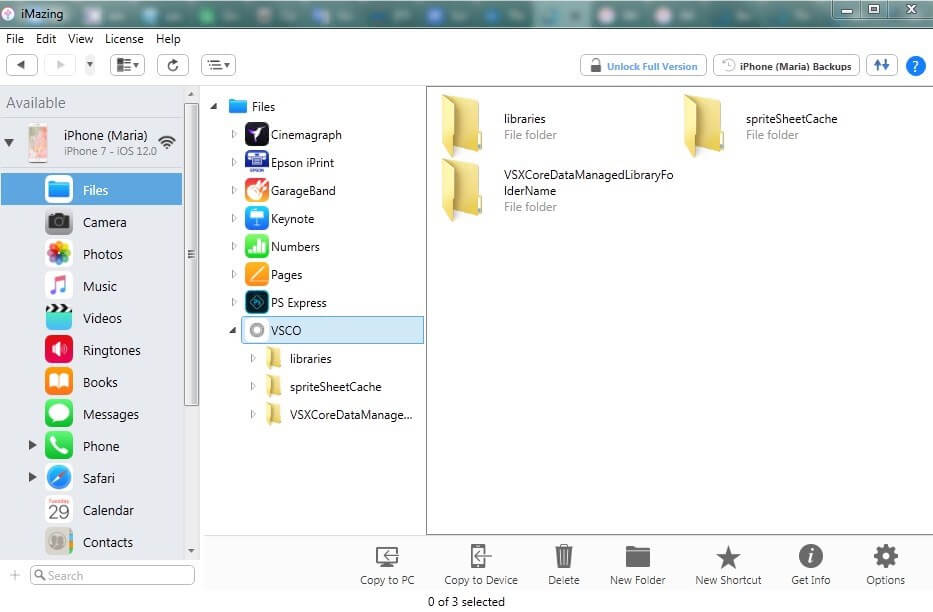
ចំណុចប្រទាក់របស់ iMazing គឺរីករាយ និងតិចតួចបំផុត។ ដើម្បីចាប់ផ្តើមធ្វើការជាមួយកម្មវិធី សូមភ្ជាប់ឧបករណ៍ iOS របស់អ្នកតាមរយៈវ៉ាយហ្វាយ ឬយូអេសប៊ី។
កម្មវិធីនេះមានប្រយោជន៍នៅពេលអ្នកទិញឧបករណ៍ថ្មី ហើយត្រូវការផ្ទេរទិន្នន័យពី iPhone ចាស់របស់អ្នកទៅឧបករណ៍ថ្មីយ៉ាងឆាប់រហ័ស ឬ រក្សាទុកឯកសារត្រង់ទៅកុំព្យូទ័ររបស់អ្នក។ សំខាន់ជាងនេះទៅទៀត វាអនុញ្ញាតឱ្យអ្នកជ្រើសរើស និងផ្ទេរទិន្នន័យដែលអ្នកចង់ចែករំលែក។
បន្ថែមពីលើការគ្រប់គ្រងឯកសារ រូបថត តន្ត្រី វីដេអូ ប្រវត្តិហៅទូរសព្ទ ប្រតិទិន និងទំនាក់ទំនង iMazing ក៏គាំទ្រផងដែរ។ឯកសារពី iBook សារជាអក្សរ និងកំណត់ចំណាំ។

iTunes អាចរក្សាការបម្រុងទុកតែមួយប៉ុណ្ណោះក្នុងមួយឧបករណ៍។ រាល់ពេលដែលអ្នកបម្រុងទុក iPhone របស់អ្នក វាសរសេរជាន់លើការបម្រុងទុកចុងក្រោយរបស់អ្នក។ មិនដូច iTunes ទេ iMazing អនុញ្ញាតឱ្យអ្នករក្សាការបម្រុងទុកជាច្រើនដែលរក្សាទុកនៅលើ hard drive ឬ NAS ។ មិនមានទិន្នន័យត្រូវបានផ្ទេរតាមអ៊ីនធឺណិតទេ។
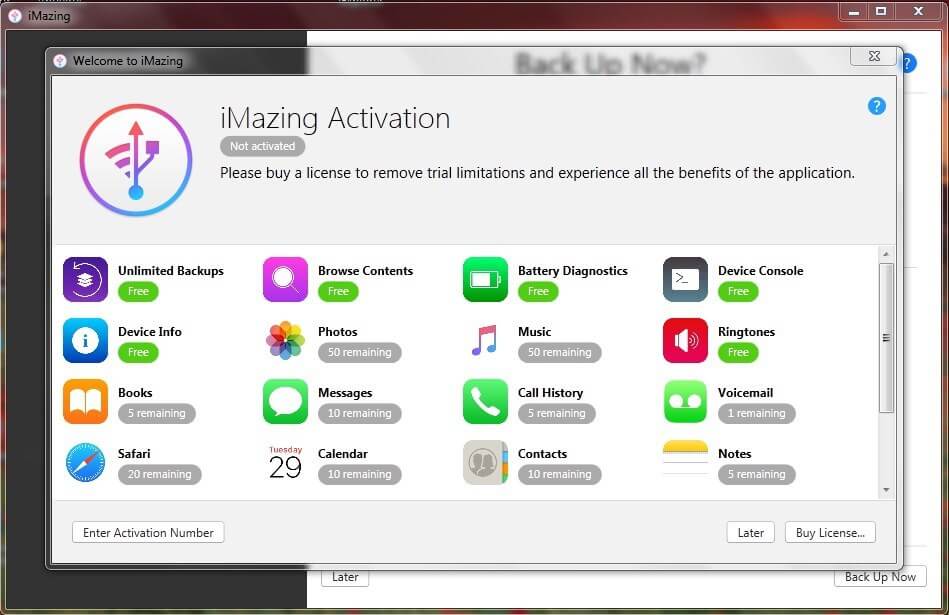
សម្រាប់ព័ត៌មានបន្ថែម អ្នកអាចអានការពិនិត្យស៊ីជម្រៅរបស់ iMazing របស់យើងដើម្បីស្វែងយល់។
ចំណាំ៖ iMazing គឺជាកម្មវិធីបង់ប្រាក់។ មានកំណែឥតគិតថ្លៃដែលមានដែនកំណត់មួយចំនួន។ អ្នកអាចទិញអាជ្ញាបណ្ណ iMazing មួយដោយផ្ទាល់ពីគេហទំព័រផ្លូវការ។
ទទួលបាន iMazing (ការសាកល្បងឥតគិតថ្លៃ)Runner-Up: AnyTrans

បង្កើតឡើងដោយ iMobie, AnyTrans គឺជាកម្មវិធីគ្រប់គ្រងទិន្នន័យដ៏មានអានុភាពដែលឆបគ្នាជាមួយឧបករណ៍ Apple ទាំងមូល។ iMobie ផ្តោតលើការអភិវឌ្ឍន៍ iPhone, iPod, iPad ការគ្រប់គ្រងទិន្នន័យ និងកម្មវិធីស្តារមាតិកា iOS ។ ទោះយ៉ាងណាក៏ដោយ AnyTrans អាចប្រើបានទាំង Mac និង Windows ។ កម្មវិធីនេះក៏អាចគ្រប់គ្រងឧបករណ៍ Android និងមាតិកាពពកយ៉ាងពេញលេញផងដែរ។ វាធ្វើឱ្យ AnyTrans ក្លាយជាដំណោះស្រាយដ៏អស្ចារ្យមួយសម្រាប់តម្រូវការគ្រប់គ្រងទិន្នន័យរបស់អ្នក។
នៅពេលដែល iPhone របស់អ្នកត្រូវបានភ្ជាប់ អ្នកនឹងឃើញផ្ទាំងមាតិកាឧបករណ៍ (រូបថតអេក្រង់ខាងលើ) ដែលអ្នកអាចជ្រើសរើសផ្លូវកាត់ទៅកាន់ កិច្ចការទូទៅ។ ប្រសិនបើអ្នកចង់ធ្វើការដោយផ្ទាល់ជាមួយទិន្នន័យនៅលើឧបករណ៍របស់អ្នក អ្នកគួរតែចុចលើសញ្ញាកំពូលនៅជ្រុងខាងស្តាំនៃអេក្រង់។ នៅទីនេះអ្នកអាចរកឃើញមាតិកាប្រព័ន្ធប្រតិបត្តិការ iOS របស់អ្នកបែងចែកទៅជាប្រភេទជាច្រើនរួមទាំងកម្មវិធី ទំនាក់ទំនង ប្រតិទិន ផតខាស ជាដើម។
ចំណុចប្រទាក់អ្នកប្រើគឺច្បាស់ និងវិចារណញាណ ដូច្នេះអ្នកនឹងមិនមានការលំបាកក្នុងការធ្វើការជាមួយ AnyTrans ទេ។ ស្វែងយល់បន្ថែមអំពីលក្ខណៈពិសេសរបស់កម្មវិធីពីការពិនិត្យមើលលម្អិត AnyTrans របស់យើង។
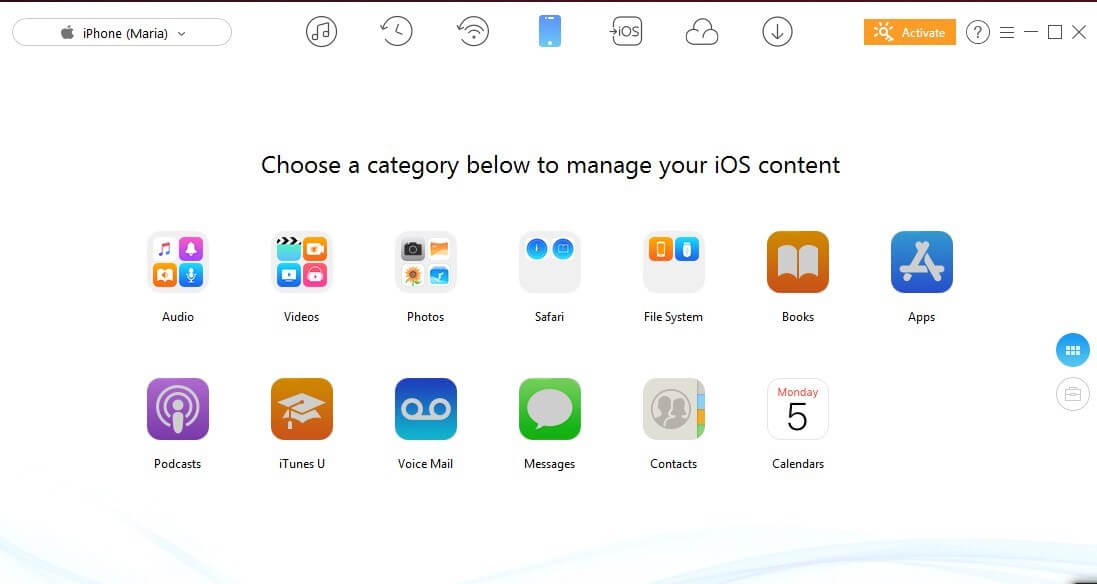
យើងទាំងអស់គ្នាដឹងថាការបម្រុងទុកគឺជាដំណើរការដែលចំណាយពេលច្រើន។ លើសពីនេះទៀត iTunes បម្រុងទុកទិន្នន័យទាំងអស់ទៅកុំព្យូទ័រដោយមិនផ្តល់ឱកាសដើម្បីជ្រើសរើសឯកសារជាក់លាក់មួយ។ ប៉ុន្តែ AnyTrans អនុញ្ញាតឱ្យអ្នកជ្រើសរើសប្រភេទទិន្នន័យដែលពេញចិត្ត ហើយរក្សាទុកវាទៅក្នុង PC/Mac ។ កម្មវិធីនេះក៏រក្សាបញ្ជីនៃការបម្រុងទុកទាំងអស់ជាមួយនឹងកាលបរិច្ឆេទបម្រុងទុក ឈ្មោះឧបករណ៍ កំណែ iOS ។ល។ អ្នកអាចមើលមាតិកាទាំងអស់នៅក្នុងឯកសារបម្រុងទុកដែលបានជ្រើសរើស ហើយជ្រើសរើសដើម្បីស្រង់ចេញនូវអ្វីដែលអ្នកត្រូវការ។
មុខងារដ៏អស្ចារ្យមួយទៀតគឺ ដែលអ្នកអាចភ្ជាប់ឧបករណ៍ iOS របស់អ្នកទៅកម្មវិធីដោយមិនប្រើខ្សែ USB ។ ប្រសិនបើអ្នកចូលចិត្តបម្រុងទុកទូរស័ព្ទ iPhone របស់អ្នកជាទៀងទាត់ អ្នកអាចកំណត់ពេលបម្រុងទុក Air តាមរយៈបណ្តាញ Wi-Fi ។ ការបម្រុងទុកទាំងអស់ត្រូវបានរក្សាទុកក្នុងមូលដ្ឋាននៅលើកុំព្យូទ័ររបស់អ្នក ដូច្នេះមិនមានហានិភ័យនៃការបំបែកនោះទេ។ លើសពីនេះ អ្នកអាចធ្វើការបម្រុងទុកដែលបានអ៊ិនគ្រីបជាមួយ AES-256 ដែលជាការបញ្ជាក់ការអ៊ិនគ្រីបឧស្សាហកម្មដែលត្រូវបានមើលយ៉ាងទូលំទូលាយថាមិនអាចបំបែកបាន។
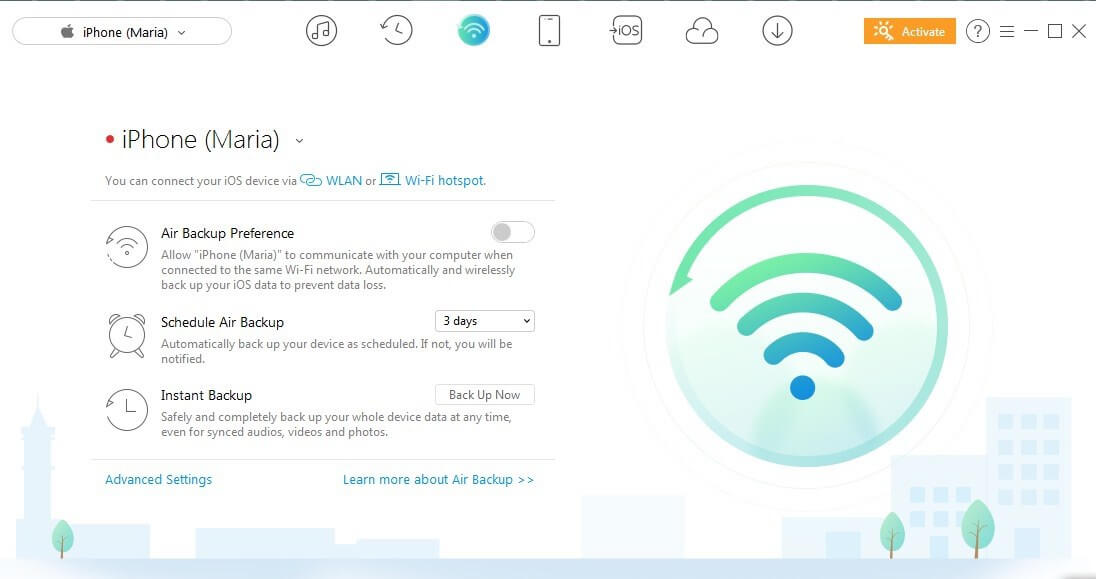
លើសពីនេះ AnyTrans អាចជួយអ្នកទាញយកវីដេអូពីវេទិកាបង្ហោះវីដេអូពេញនិយមមួយចំនួន ( ឧ. ទាញយកវីដេអូ YouTube) ។ គ្រាន់តែទាញយកវីដេអូដែលពេញចិត្តហើយរីករាយជាមួយវានៅលើឧបករណ៍របស់អ្នកដោយគ្មានអ៊ីនធឺណិត។

ទោះបីជាកម្មវិធីនេះមិនគិតថ្លៃក៏ដោយ AnyTrans ផ្ដល់នូវរបៀបសាកល្បងដោយឥតគិតថ្លៃ។ ដើម្បីទិញមានជម្រើសពីរ៖ កអាជ្ញាប័ណ្ណតែមួយសម្រាប់កុំព្យូទ័រមួយតម្លៃ $39.99 USD ឬអាជ្ញាប័ណ្ណគ្រួសារដែលអាចប្រើបានលើកុំព្យូទ័រចំនួនប្រាំក្នុងពេលតែមួយក្នុងតម្លៃ $59.99 (តម្លៃធម្មតាគឺ $199.95) ។ គម្រោងនីមួយៗមានភ្ជាប់មកជាមួយការអាប់ដេតពេញមួយជីវិត និងការធានាសងប្រាក់វិញ 100% ក្នុងរយៈពេល 60 ថ្ងៃ។ ចំណាំ៖ ពន្ធលើការលក់អាចត្រូវបានអនុវត្តដោយផ្អែកលើប្រទេសដែលអ្នករស់នៅ។
ទទួលបាន AnyTrans ឥឡូវនេះល្អផងដែរ៖ EaseUS MobiMover
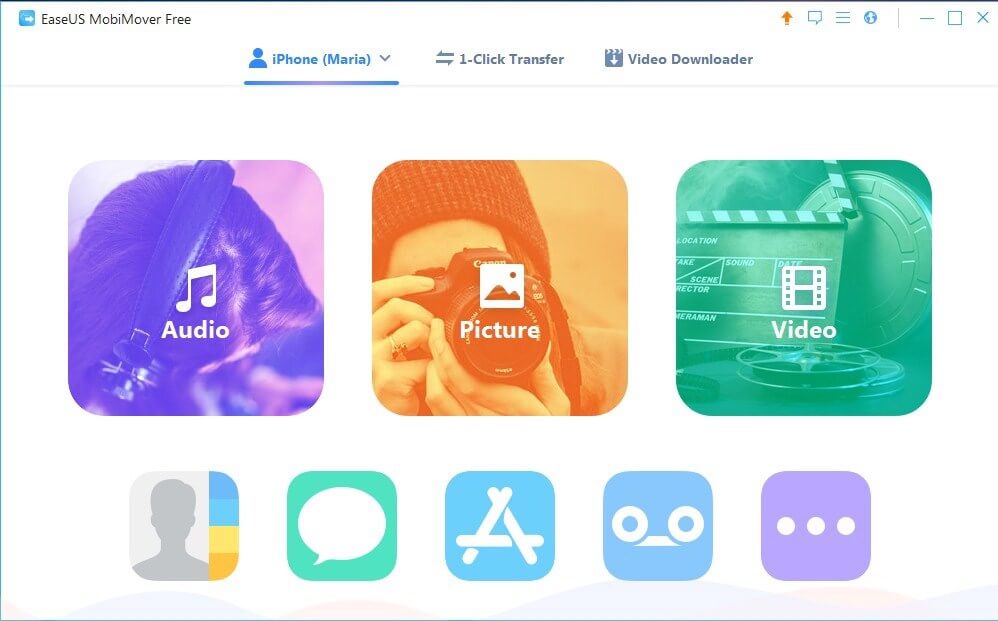
EaseUS MobiMover អាចបម្រុងទុក iPhone ឬ iPad របស់អ្នកយ៉ាងងាយស្រួល និងផ្ទេរទិន្នន័យរវាងឧបករណ៍ Apple ។ ក្នុងនាមជាដំណោះស្រាយដ៏ទូលំទូលាយសម្រាប់ការគ្រប់គ្រងទិន្នន័យ iPhone EaseUS ជួយចម្លងឯកសារពី iPhone ឬទៅ iPhone ពីកុំព្យូទ័រ ឬទូរស័ព្ទផ្សេងទៀតរបស់អ្នក។ វាអាចប្រើបានជាមួយកុំព្យូទ័រ និង Mac និងគាំទ្រ iPhone ដែលដំណើរការប្រព័ន្ធប្រតិបត្តិការ iOS ចុងក្រោយបំផុត។
ដើម្បីគ្រប់គ្រងទិន្នន័យ iOS របស់អ្នក ឬផ្ទេរឯកសាររវាងឧបករណ៍ អ្នកត្រូវភ្ជាប់ iPhone របស់អ្នកទៅកុំព្យូទ័ររបស់អ្នកដោយប្រើខ្សែ USB ។ មិនមានការតភ្ជាប់ឥតខ្សែទេ។ នៅពេលដែលឧបករណ៍ត្រូវបានភ្ជាប់ អ្នកនឹងឃើញឈ្មោះរបស់វាបង្ហាញនៅលើរបារផ្ទាំង។ ប្រសិនបើអ្នកចង់ធ្វើការដោយផ្ទាល់ជាមួយមាតិការបស់ទូរស័ព្ទ អ្នកត្រូវចុចលើឈ្មោះឧបករណ៍ ហើយជ្រើសរើសប្រភេទដែលអ្នកត្រូវការដើម្បីគ្រប់គ្រង។ គ្រាន់តែជ្រើសរើសឯកសារដែលអ្នកចង់ចម្លង កែសម្រួល ឬលុប។
ចំណាំ៖ ប្រសិនបើអ្នកចង់ផ្ទេរទិន្នន័យដូចជា Safari bookmarks ឬ Contacts អ្នកត្រូវតែបិទ iCloud នៅលើទូរសព្ទរបស់អ្នក។

ការផ្ទេរទិន្នន័យទៅ ឬពីទូរស័ព្ទ iPhone របស់អ្នកក៏រហ័ស និងងាយស្រួលផងដែរ។ គ្រាន់តែចុចលើ 1-Click Transfer នៅលើផ្ទាំងផ្ទាំង ជ្រើសរើសឧបករណ៍ដែលអ្នកចង់ផ្ទេរពីផ្នែកខាងឆ្វេង និងឧបករណ៍ដែលអ្នកចង់ផ្ទេរទៅផ្នែកខាងស្តាំ។
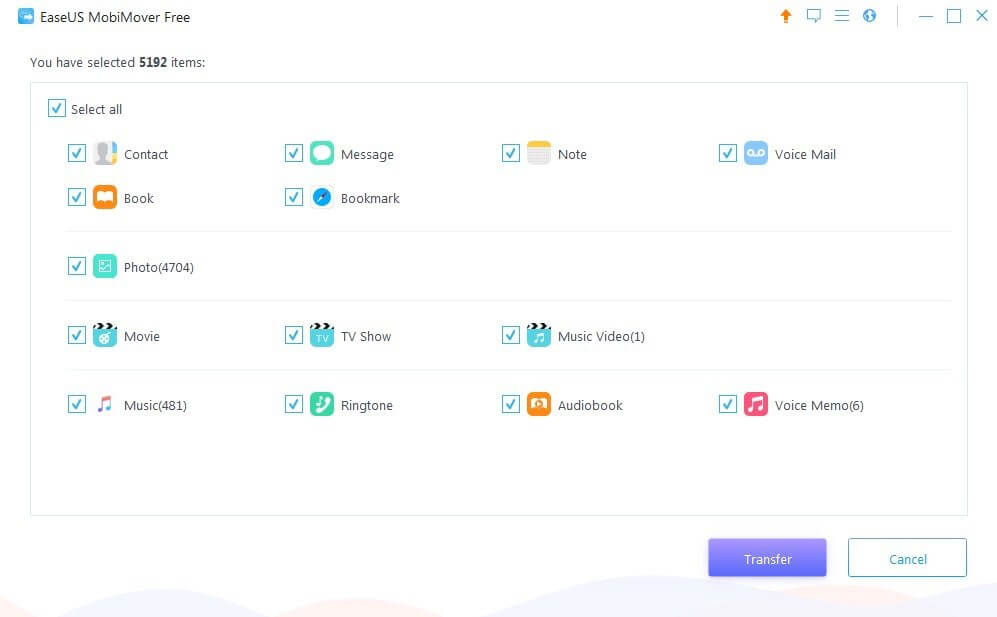
ជ្រើសរើសប្រភេទខ្លឹមសារដែលអ្នកចង់ផ្ទេរ ពីទំនាក់ទំនងទៅជាអនុសរណៈសំឡេង។ EaseUS អនុញ្ញាតឱ្យជ្រើសរើសឯកសារជាក់លាក់ ឬថតច្រើនក្នុងពេលតែមួយ។ ដើម្បីចាប់ផ្តើមដំណើរការ សូមចុចប៊ូតុងផ្ទេរ។
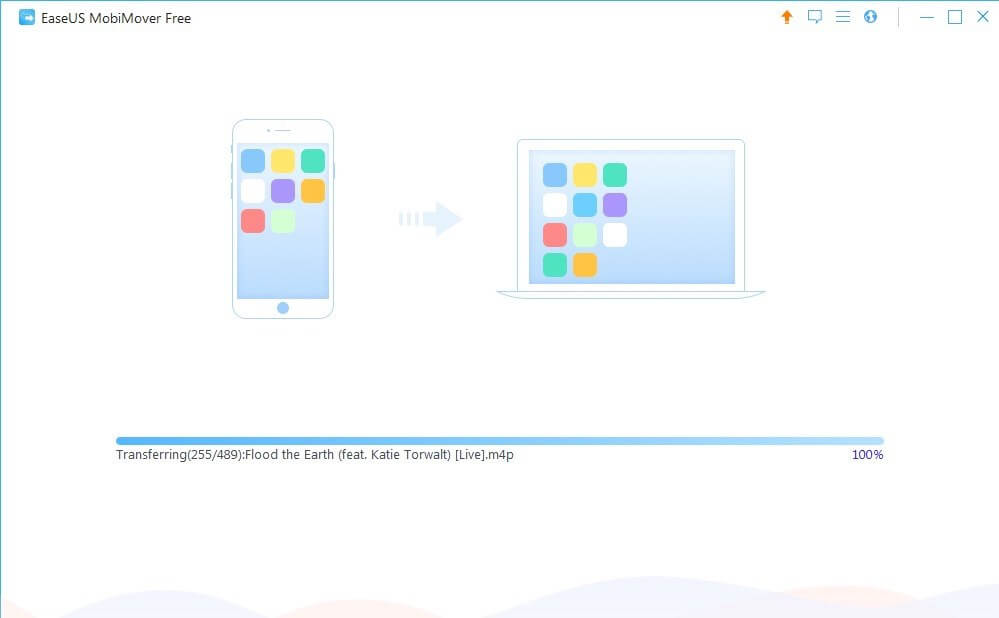
ដូច AnyTrans ដែរ EaseUS MobiMover ក៏ផ្តល់នូវមុខងារទាញយកវីដេអូផងដែរ។ គ្រាន់តែជ្រើសរើសឧបករណ៍ដែលអ្នកចង់រក្សាទុកវីដេអូទៅ បញ្ចូលតំណ ហើយចុចប៊ូតុងទាញយក។ អ្នកអភិវឌ្ឍន៍សន្យាថាកម្មវិធីនឹងកំណត់អត្តសញ្ញាណទម្រង់វីដេអូដោយស្វ័យប្រវត្តិ ហើយបំប្លែងវាទៅជាទម្រង់ដែលត្រូវការ។
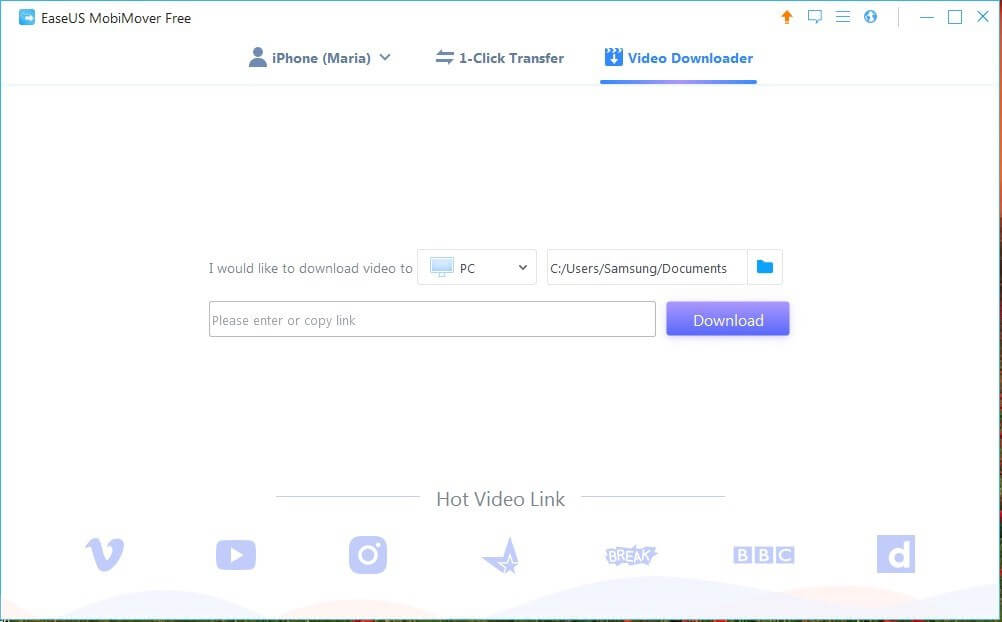
EaseUS MobiMover ផ្តល់មុខងារទាំងនោះដោយមិនគិតថ្លៃ។ ទោះជាយ៉ាងណាក៏ដោយ វាក៏ផ្តល់នូវកំណែបង់ប្រាក់ផងដែរ EaseUS MobiMover Pro ដែលផ្តល់នូវការធ្វើឱ្យប្រសើរឡើងពេញមួយជីវិត និងជំនួយបច្ចេកទេស 24/7 ។ មានផែនការបី; ពួកវាខុសគ្នាតាមចំនួនកុំព្យូទ័រដែលដំណើរការ។ តម្លៃចាប់ផ្តើមពី $49.95 សម្រាប់ Mac និង $39.95 សម្រាប់ Windows ។ មានការធានាសងប្រាក់វិញក្នុងរយៈពេល 30 ថ្ងៃបន្ទាប់ពីការទិញ។
ទទួលបាន EaseUS MobiMoverកម្មវិធីគ្រប់គ្រង iPhone ល្អបំផុត៖ ការប្រកួតប្រជែងដែលបង់ប្រាក់
ការផ្ទេរ Dr.Fone (Windows/Mac)
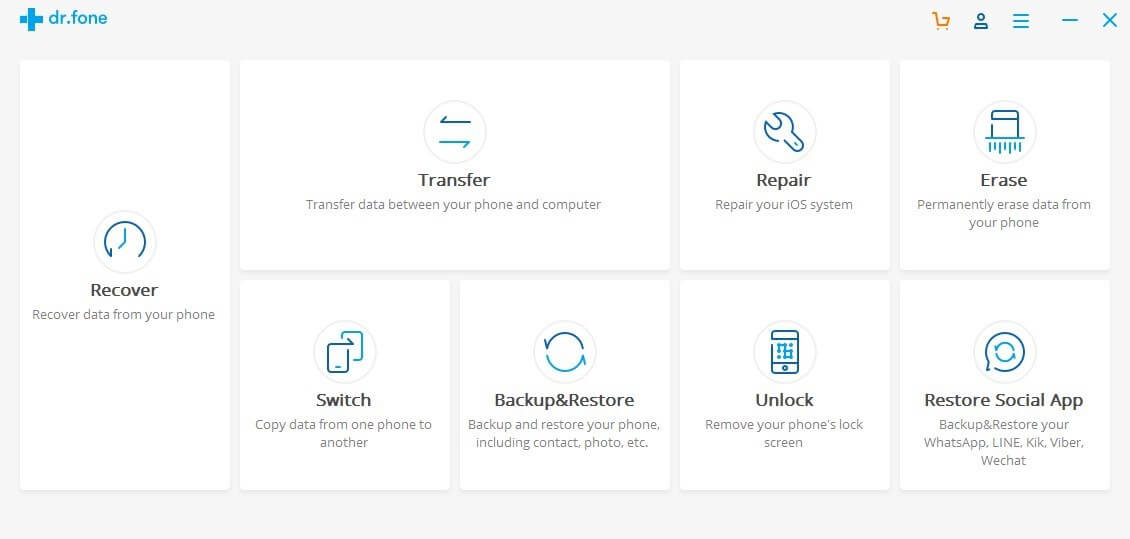
ដូចកម្មវិធីផ្សេងទៀតដែលបានរាយខាងលើ Dr.Fone ក៏អាចបម្រុងទុក និងផ្ទេរទិន្នន័យពីឧបករណ៍ iOS ផងដែរ។ លើសពីនេះ វាភ្ជាប់មកជាមួយជម្រើសការលុបទិន្នន័យពីរ - ជ័រលុបទិន្នន័យឯកជន និងជ័រលុបទិន្នន័យពេញលេញ។ ចំណាំថាឧបករណ៍ចុងក្រោយនឹងសម្អាតឧបករណ៍របស់អ្នក។

